以前こんな記事を書きました。↓↓↓

もちろん、満足していました。
が、2019年8月でアップデートの自動更新が切れるっぽい。(手動では出来るみたい)
なので、「このタイミングで新しいPCにしてしまえ!!」と。
では、ブログを更新するパソコンは最新のスペックが必要なのか???????
結論から言うとそんなにスペックの良いパソコンはいらないです。
実は、家にASUSのノートPCがあります。core i 5(第2世代)のPCです。
こいつは自分でSSD換装とメモリーを8GBに変えました。
未だに良く動きます。当然ですね、大概テキストが書ければ良いので。
まあ、カメラや写真を扱うブログなどは、また話しが変わってくるわけで、基本画像の編集もあまりしないブログには、お財布に優しいパソコンで十分です(笑)


「新品のパソコンを買いたいけど初期費用がなぁ~」という人は下記の記事を見てみてください。それほど負担なく買えると思います↓↓↓

一応参考として以下の記事は見てください↓↓↓
今回購入したPCはレノボのThinkPad X240というパソコン(中古)です。


まずは、中古が前提で探しました。
大体予算は、3~7万ぐらいです。(もうこの時点でMACは外れました笑)
次の条件は、キーボードのうちやすさ、画面性能(ノングレアタイプ)壊れにくいなどです。最終的にLenovoのThinkPadか、PanasonicのLet’snoteが残りました。
比較的法人用で台数が出回っているので、中古は安く買えます。ThinkPadやLet’snoteは、壊れづらいパソコンで有名なので、3万円で3年ぐらい持てば十分元は採れます。
まぁ、5年ぐらいは余裕で持ちそうですが(笑)
大体2~3万出せば、第2,3、4世代のコアi5が買えます。第2世代のコアi5でもサクサク動くのを知っているので、SSD容量256GBやメモリーも8GBで調べてみます。
もう少し詳しく調べてみるとThinkPadは、液晶画面、キーボード、タッチパッド、バッテリーなどが自分でカスタム出来るとのこと。
Let’snoteは、キーボードやバッテリーなどは出来るみたいです。(液晶も出来るみたいですが、情報が少ないかも)
今回は、中古のThinkPad X240にしてみました!!
第4世代コアi5なら十分ですね!!購入金額は約3万円で予算ピッタリです。メモリー8GB、容量256GBです。
OSはWindows10 proです。
買う時は、Windows10 proか気をつけて買ってくださいね。安くなっているのは、Windows8や8.1の場合もあります。
ちなみにThinkPad x240のスペック情報などは下記からどうぞ↓↓↓
(参照元:Lenovoより)
ThinkPad x240の良い所、悪い所
ThinkPad X240は、会社でも使っている方が多いと思いますが、良い所と悪い所がありますよ!!
マイタノ的にまとめると、ざっとこんな感じです。↓↓↓
- キーボードが打ちやすい
- 頑丈
- 壊れた時などカスタムがやりやすい
- 少し重い
- 液晶画面FWXGA(1366×768)
- タッチパッドがペコペコ
ThinkPadのキーボードが打ちやすい
キーボードは、ThinkPadなので、当然打ちやすいですね。このために買ったといっても過言でなないです。
ブログの大半はテキストを打っているので、【キーボードが打ちやすい=生産性が上がる】です。
ThinkPadのキーボードには、【トラックポイント】とよばれる赤いボタンですが、残念ながら私は使っていません(涙)せっかくなので少しずつ使っていきます。
ThinkPadは頑丈で壊れづらい!!
ThinkPadシリーズは、非常に頑丈に作られています。私はリュックにいれて持ち運びますが、そのまま突っ込んでも大丈夫です。そのくらい外側の力に強いです。
満員電車などであまり心配せずに持ち運びできるのは、ThinkPadかLet’snoteぐらいでしょう!!
ThinkPadは壊れた時にカスタムしやすい!!
ThinkPadはいろいろな部品が手に入ります。
例えば、画面が割れた時や、液晶画面をフルHDの液晶画面にカスタムしたい時もアマゾンなどで手に入ります。↓↓↓
キーボードもバックライト付きに交換することだって可能です。↓↓↓
バッテリーがヘタってきたらこれも簡単にてに入ります。↓↓↓
このぐらいカスタマイズに優れているパソコンはそうそうありませんね!!
では、あえてデメリットを書くと
ThinkPad X240は少し重い
大体1.5kgぐらいあります。普段持ち運ぶには、ちょっと重いです。(私は持ち運んでますが)
なので、書くだけの時や荷物が重い時は、クロームブックに変えて持ち運んでいます。
また、リュックを近々変えようと思っています。いろいろ物色した結果↓↓↓
この辺が良いかなと思っています。買ったら、またレビューしたいと思います。
(追記:買って大満足でした↓↓↓)

ThinkPad X240は液晶画面FWXGA(1366×768)
これは悪い所という訳ではないのですが、フルHDがご希望の場合は液晶画面の交換が必要になります。交換の仕方はググるとすぐ出てくるので心配いりません。(You Tubeにもあります)
例えばここのサイトでも載っています。↓↓↓
(参照元:Tomadianより)
自分的には、全く気にならず見やすいです。そのうち飽きたらブログネタで交換するかもしれませんが……
ThinkPad X240のタッチパッドがペコペコ
どのサイトを見ても書かれていますが、正直私はあまり気になりません。交換したい方は交換も出来るので、どうぞ。上記のサイトにも載っています。
こうやってみるとあまり悪い所は見当たりません。
ただ、自分の買ったX240が悪いのか、x240特有の物なのかわかりませんが、無線LANがよく切れる(特にiPhoneからのテザリング)という現象が起こりました。サイトで調べてみると結構載っているので、X240自体が相性が良くないのかもしれません。
ただ、現在は全く持って快適です。いろいろなサイトに書いてあるやり方よりも簡単な方法で解決しましたので、別記事で紹介しようと思います↓↓↓

中古ThinkPad X240は、どんな人におすすめなのか!?
全くの初心者には、おすすめしません。普通に新品のPCを買われた方が良いでしょう。一応下記にLenovoのサイトを貼っておきます。ThinkPadでなくても良ければお手頃価格のパソコンもあります。IdeaPadなんか格好良くておすすめ↓↓↓
IdeaPad s540
ちなみに僕はHUAWEIのMeteBookを買ってみました。
こちらもかなりコスパの良いパソコンでした↓↓↓

おすすめな人は、初心者でもGoogleでググって解決しようと出来る人、予算を抑えたい人、です。後は周りにパソコンに詳しい人がいたりしても助かります。
まあ、買って一番のトラブルは無線LANの問題だけなので、問題ない気もします。後は、中古の場合はバッテリーだけはしようがない部分があるので、新しいバッテリーを買ってください。
それでも、3万強でサクサク動くパソコンが買えるのは魅力的です。
ネットで買うなら、こちらのショップがおすすめです↓↓↓
Amazonや楽天、ヤフーならこちらから↓↓↓
まとめ
今回購入したThinkPad X240は総合的に大満足でした!!特に満足感が高いのは、キーボードが打ちやすいです。
ブログをやっているとどうしても文字打ちが多くなります。キーボードが打ちやすいだけで、生産性も変わってきます。
もしかしたら、大学生とかのレポート用とかも良いですね!!そんなに高くもないしね!!
もし気になる方は覗いてみてくださいね!!読んでいただきありがとうございました☆
追記:テレワークをするならこちらのヘッドホンも必要かと思います。
こちらはRazerというゲーミングパソコンで有名な会社の物です。人気商品で見た目も抑えめでかなりおすすめです☆
USB接続なので簡単に使えますね!!
半年後の記事も書いてみました。こちらもどうぞ↓↓↓

こちらも追加購入してみました!!本当に良いPCです☆

wi-fiが不安定の人はこちらで解決できます!!

バッテリーも買ってみたら、最高に良かった!!もう無敵です笑

高性能のノートパソコンはゲーミングパソコンです。コスパ最高のゲーミングパソコンはこちらをどうぞ↓↓↓
https://maitano.link/introducing-asus-gaming-pc-recommended-for-beginners-i-bought-it-for-micra-dungeon/



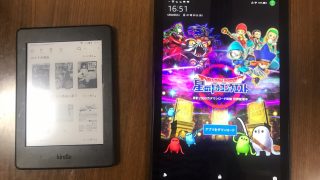



















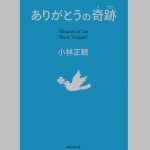
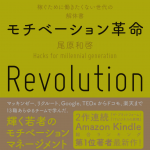
コメント
[…] ブログの更新におすすめのPC!!初心者ブロガーがThinkPadX240を買ってみた!! […]
[…] 【約3万円】初心者ブロガーにピッタリの中古ThinkPadは最高だ!!以前こんな記事を書きました。↓↓↓ もちろん、満足していました。 が、2019年8月でアップデートの自動…maitan […]